
Stručný popis čo je ATARI Portfolio:

Je to 16-bitový počítač v malej krabičke, je k nemu rôzne príslušenstvo a čo dokáže tento počítač robiť si popíšeme vo viacerých článkoch - postupne. ATARI Portfolio má vlastný operačný systém s názvom DIP-DOS. Pretože je to 16-bitový počítač, tak má svoje vlastné miesto a nepletiem ho medzi 8bity. Tento počítač bol navrhnutý ako prvý na svete IBM kompatibilný vreckový počítač, vyrábali sa modely v prevedení HPC-004, HPS-006, HPC-010 a HPC-011. Jeho dostupnosť a rozšírenosť u nás bola asi dosť ovplyvnená aj tým že v čase začatia výroby a predaja u nás prebiehal november 1989 a tak ľudia u nás mali celkom iné starosti ako sa vtedy zaujímať o nejaký počítač. Ako sám zisťujem, o ATARI Portfolio u nás nie je mnoho stránok a tak sa pokúsim popísať nejaké veci a informácie čo nie sú všeobecne dostupné. Majiteľov ATARI Portfolio u nás asi nebude veľa, ale čo už s tým.
My počítač Atari Portfolio v dnešnej dobe najskôr poznáme ako notebook (postava John Connor z filmu Terminator 2), ktorý bol v hodne známej scéne použitý na prelomenie vstupnej ochrany (sic!), nuž si ten moment pripomeňme týmto obrázkom:
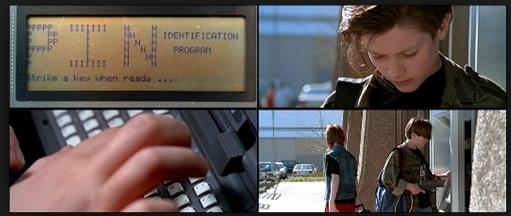
Našťastie možnosti využitia sú podstatne väčšie ako len takto predvedená mašinka na prelomenie kódu (i keď tá rýchlosť procesoru by čas odozvy na správny kód asi vo výsledku celkom "slušne" predĺžila...). Na druhú stranu ten film bol v tej dobe kultový, takže niet sa čo diviť že ho tu v tomto kontexte spomínam.
No - poďme zase do reálu - zariadenie sa vyrábalo v rokoch 1989 až 1994, cena v tej dobe bola "baťovských" 399.95 USD, nebola k dispozícii disketová jednotka a data sa ukladali len na RAM karty, ktoré boli k dispozícii vo veľkosti 32, 64 a 128KB RAM. Licenciu na výrobu zakúpila firma ATARI od spoločnosti Distributed Information Processing (DIP) z anglického Guildford, Surrey.

_______________________________________________________________________________
Technické vlastnosti:
- procesor: 80C88, pracovný takt : 4.9152 MHz
(nízkopríkonová verzia procesoru 8088)
- vnútorná ROM má veľkosť 256KB a obsahuje:
- tabuľkový program, kompatibilný s Lotus 1-2-3
- jednoduchý textový editor pre spracovanie textu
- plánovač času s programovateľným alarmom
(komplexné kalendáre a diáre až do roku 2049 ...,
Wake-up alarmy aj keď je počítač vypnutý)
- adresár pre záznamy a touch-tone telefón
- komunikačný program
- kalkulačka
- schránka pre kopírovanie dát medzi programami
- operačný systém
- interná pamäť RAM: 128KB (dá sa rozšíriť až do 1MB,
zahŕňa vnútorný konfigurovateľný Ram disk (C:)
- externá RAM, vyrábala sa v kapacitách 32, 64 a 128KB
ako externý pamäťový modul, ktory sa vkladal do Portfolia
na ľavej strane - úzka štrbina pre pamäťovú kartu
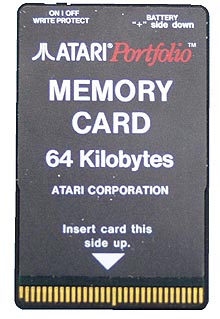
( tieto RAM karty majú vlastnú zálohovaciu batériu, použitý typ je CR 2016 - 3V lítiová batéria)
- input/output: slot pre pamäťovú kartu s voliteľným PCMCIA adaptérom, 60 pinová zbernica pre rozširujúcu zbernicu a voliteľné periférie
- zvuk: reproduktor s možnosťou tónovej voľby, 25 tónov v rozsahu 622 až 2489Hz
- klávesnica: 63 QWERTY kláves (alebo QWERTZ)
- displej: SuperTwist LCD (40x8 znakov v textovom režime, v grafike 240x64 bodov)
vysoko kontrastný displej z tekutých kryštálov, monochromatický (MDA) emulácia
- operačný systém DIP-DOS (je kompatibilný s MS-DOS 3.0)
- váha (hmotnosť): cca 0.5 kg (15.87 oz)s vloženými batériami a Centronics interfejsom
- veľkosť: 197x98x26mm, zhruba zodpovedá veľkosti VHS kazety
- napájanie: 3x1.5V AA, alebo 3x1.2V (accu), alebo sieťový adaptér 6V/DC/300mA
_______________________________________________________________________________
Ešte nejaká "literatúra", aby sme mali základné informácie o ATARI Portfolio:

Utility for DIP
(zipped pdf, 4MB)

Atari portfolio TechnicalReferenceGuide
(zipped pdf, 16MB)

______________________________________________________________________________
29.04.2011 - pridaný popis:
(The DIP Pocket PC/ ATARI Portfolio Product Directory, zipped pdf)

ProdCatS.zip (3,93 mb)
Vidieť že v danej dobe bolo toho príslušenstva k dostaniu naozaj dosť. Kdeže tie časy sú ...
___________________________________________________________________
Vaše hodnotenie, Rate post: